Ginagamit ng mga user ang Steam network para maglaro ng masasayang multiplayer na laro at makipag-ugnayan sa ibang mga manlalaro.Kahanga-hanga ang mga laro sa Steam Network! Gayunpaman, kung minsan ang mga gumagamit ng Steam network ay nababagabag sa paglitaw ng ilang mga bug.Sa artikulong ito, tatalakayin natin ang isang ganoong isyu at magpapakita ng mensahe "Hindi makakonekta sa Steam network"pagkakamali.
Sasabihin ko sa iyo ang lahat ng mahalagang impormasyon tungkol sa problema upang ilarawanPaano ayusin ang problema ng hindi makakonekta sa Steam network.

Panimula: Hindi makakonekta sa isyu sa Steam network
Una sa lahat,Steam NiBalbula CorporationBinuo ang digital distribution platform, na nagbibigay ng digital rights management (DRM), multiplayer gaming, video streaming at mga serbisyo sa social networking.Ito ay isa sa pinakamabilis na lumalagong mga komunidad ng internet sa mundo.Ang pinakamagandang bahagi ay, sulit ang bawat onsa ng hype.I assume alam mo na ito.Ang mga gumagamit ng Steam network ay madalas na naiinis sa ilang mga Steam bug.
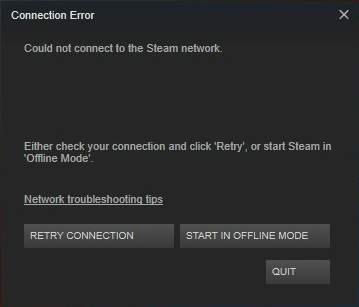
Ang hindi makakonekta sa Steam network ay isang karaniwang error sa Steam na hindi gustong makita ng mga user.Ang tanong na ito ay may kasamang mensahe na nagsasaad ng:
Hindi makakonekta sa Steam network
o,
Steam – Error
Hindi makakonekta sa Steam network
Ito ay maaaring dahil sa isang problema sa koneksyon sa internet o sa Steam network.o,
Hindi makakonekta ang Steam sa Steam server.
Karaniwang nangyayari ang error na ito kapag sinubukan ng isang user na mag-log in sa kanilang Steam account.Matapos makatagpo ng problemang ito, hindi nila magamit nang maayos ang program sa kabila ng lahat ng gumagana nang maayos.
ano ang sanhi ng error na ito
Ang pinakakaraniwang sanhi ng problemang ito ay ang mga sira o hindi tugmang mga driver ng network, pagkalito sa mga protocol sa internet, o mga bug sa Steam client.Gayunpaman, kapag sinusubukang lutasin ang problemang ito, ang dahilan ay hindi kinakailangan.Dahil maaari mong patuloy na subukan ang isang solusyon hanggang sa mahanap mo ang pinakamahusay.Kaya maaari tayong magpatuloy sa solusyon ngayon.
Paano ayusin: Hindi makakonekta sa isyu sa Steam network
有4Sinubukan, nasubok at tumpaksolusyonupang malutas ang problema ng hindi makakonekta sa Steam network.ang mga pamamaraang ito at ang kanilanghakbang-hakbang na tutorialpagsamahin.Sundin lang ang mga tamang hakbang para makaahon sa gulo.
1. Baguhin ang Internet Protocol ng Steam
Ang singaw ay karaniwang gumagamit ng isang paraan na tinatawagUDPInternet Protocol upang magpadala ng data.Kung papalitan mo ito sa TCP,maaaring makatulong sa iyo na malutas ang error na "Hindi makakonekta sa Steam network."Sundin ang mga hakbang sa ibaba upang malutas ang isyu:
hakbang 1: i-right click Sa desktopNg Mga Steam Shortcut, pagkatapos ay piliin Mga Katangian.
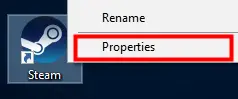
Paalala: Kung wala kang Steam shortcut sa iyong desktop, pumunta sa lokasyon ng installer.Ngayon, i-right click Steam executable (steam.exe), pagkatapos ay piliin Lumikha ng Shortcut.Pagkatapos, i-right clickMga Steam Shortcutat piliinMga Katangian.
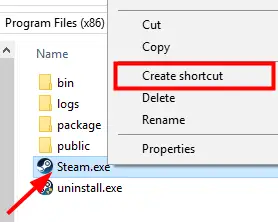
hakbang 2:Sa window ng properties ng steam shortcut, pumunta sanaglalayon text box, pagkatapos ay idagdag- TCP Sa huli.
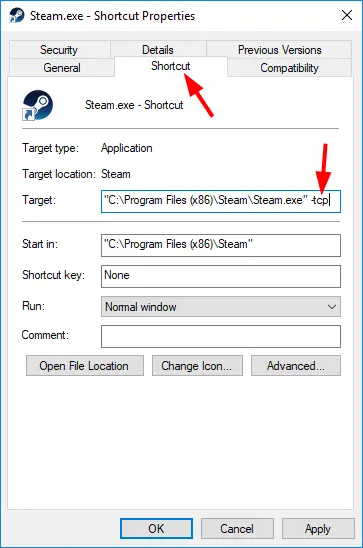
hakbang 3: Panghuli, i-click ang "aplikasyon"並 I-click ang OK upang i-save ang mga pagbabago.
hakbang 4:double-clickMga Steam Shortcutupang ilunsad ang Steam at tingnan kung nawala ang problema.
Malulutas nito ang problema.Kung nahaharap ka pa rin, subukan ang susunod na paraan.
2. Gamitin ang Command Prompt upang i-troubleshoot ang iyong network
Maaari mong subukang i-reset ang ilang mga setting ng network, na maaaring malutas ang isyu na "Hindi makakonekta sa Steam network" sa iyong computer.
Paalala: Kapag nakakaranas ng mga error sa koneksyon sa Steam,dapat suriing mabutiInternet connectionestado.Suriin kung ang computer ay maayos na nakakonekta sa Internet, at ang network hardware tulad ng mga network adapter, router, at modem ay gumagana nang maayos.Tandaan, kung binago mo kamakailan ang configuration ng iyong network, inirerekomenda na palitan mo ito muli.
Sundin ang mga hakbang sa ibaba upang malutas ang isyu:
hakbang 1: pindutin sa keyboardWindows susi, pagkatapos ay ipasokcmd.sa resultaI-right click" command prompt" , pagkatapos ay piliin "Tumakbo bilang administrator".
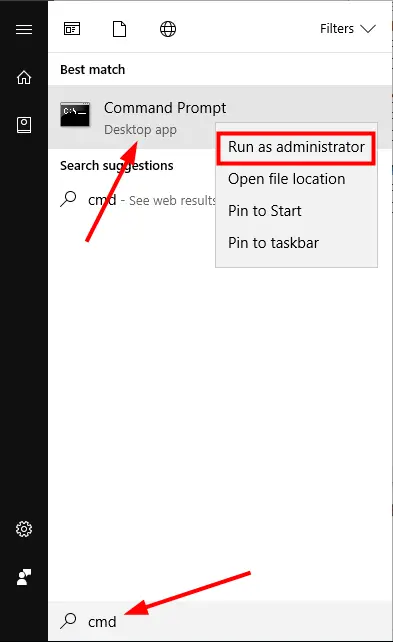
hakbang 2:Sa window ng Command Prompt, i-type ang sumusunodCommand Line,並 Pindutin ang keyboard pagkatapos i-type ang bawat linyaIpasok ang susi:
- ipconfig /publish
- ipconfig /all
- ipconfig / flushdns
- ipconfig /update
- netsh int ip set dns
- netsh winsock reset
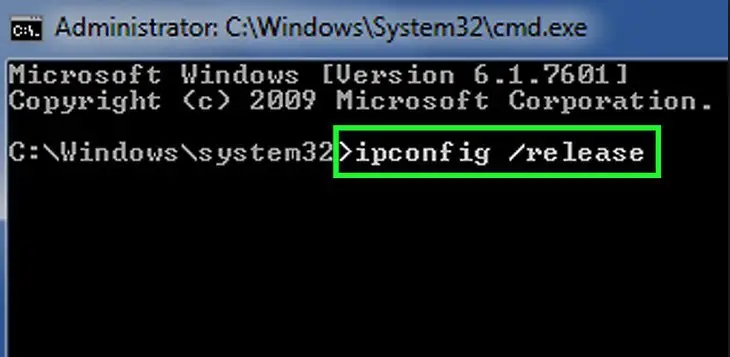
hakbang 3: I-restartkompyuter.Ilunsad ang Steam at tingnan kung nawala ang problema.
Ito ay dapat gawin ang lansihin.Gayunpaman, kung mayroon ka pa ring mga problema, subukan ang susunod na paraan.
3. I-update ang mga driver ng network gamit ang Driver Easy
Ang mga hindi napapanahon o corrupt na mga driver ng network ay ang pinakakaraniwang sanhi ng problemang ito.Maaari mo ring i-update nang manu-mano ang mga driver nang hindi gumagamit ng anumang software ng third-party.Gayunpaman, inirerekomenda ko ang Driver Easy dahil pinapasimple nito ang proseso.Sundin ang mga hakbang sa ibaba upang malutas ang isyu:
hakbang 1: sa kompyuter下載並pag-install Madali ang Driver.
hakbang 2: MagsimulaMadali ang Driver, pagkatapos ay i-click I-scan ngayon pindutan.Pagkatapos ay i-diagnose ng Driver Easy ang iyong computer at makikita ang anumang may problemang driver.
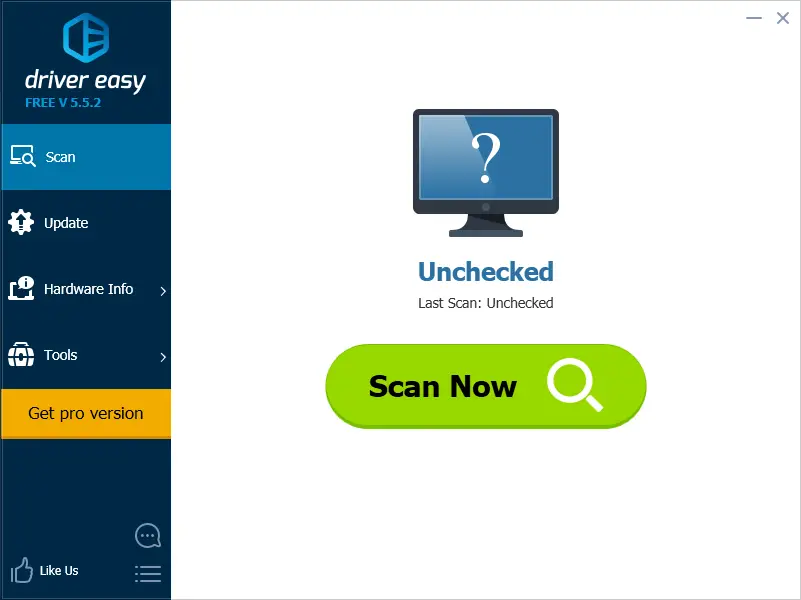
hakbang 3: Mag-click sa sa tabi ng minarkahang driver ng networkNg 更新button upang awtomatikong i-download ang tamang bersyon ng driver.
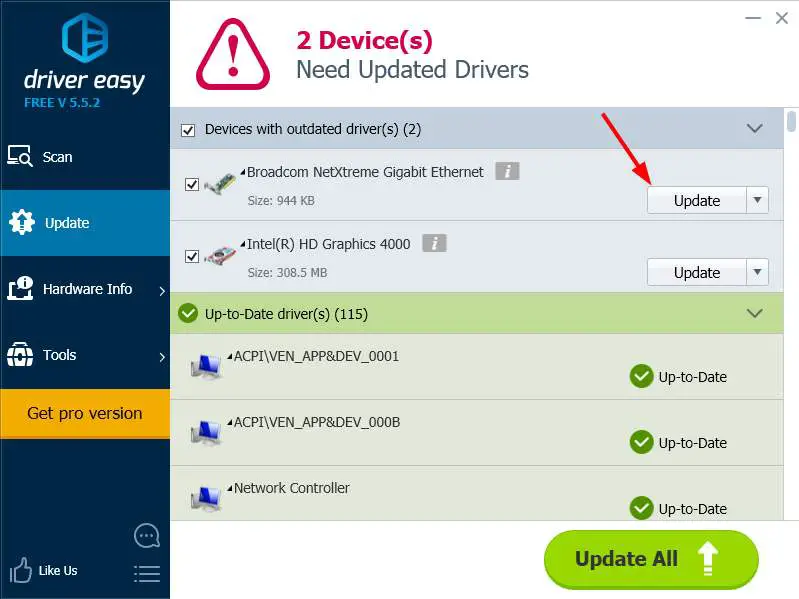
hakbang 4:Pagkatapos i-update ang driver,I-restartPC.Ilunsad ang Steam at suriin kung malulutas nito ang problema.
Ito ang pinaka-epektibong paraan upang malutas ang problema.Kung nagkakaproblema ka pa rin, subukan ang panghuling solusyon.
4. Muling i-install ang Steam Client
Narito ang pangwakas na solusyon.Sundin ang mga hakbang sa ibaba upang malutas ang isyu:
Paalala: Kung gagamitin mo ang Steam client para mag-download ng mga laro o application, dapat mong i-back up ang mga ito.Ngayon pumunta sa kung saan mo na-install ang Steam.Humanap ngMga Steamapps folder, at ilipat ang lahat ng nilalaman nito mula sa direktoryo ng Steam patungo sa isang ligtas na lokasyon.
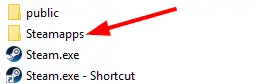
Hakbang 1: Sabay-sabaypindutinWindows + R keysa pag-access"tumakbo"diyalogo.Sa looburicontrol panel,Pagkatapospindutin ang enter.
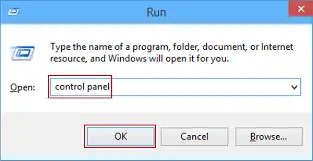
hakbang 2:Sa Control Panel, i-click Mga Programa at Tampok".
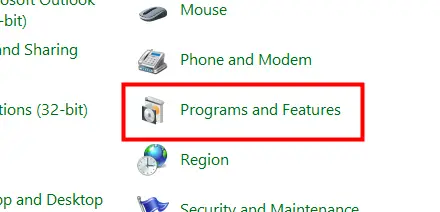
hakbang 3:Mula sa listahan ng mga programa, i-right-click Steam , pagkatapos ay piliin i-uninstall.
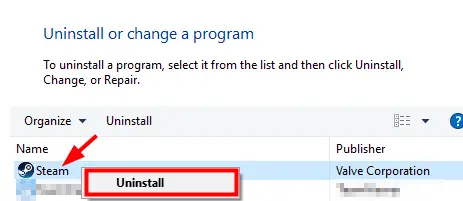
hakbang 4:Panghuli, i-clicki-uninstall.
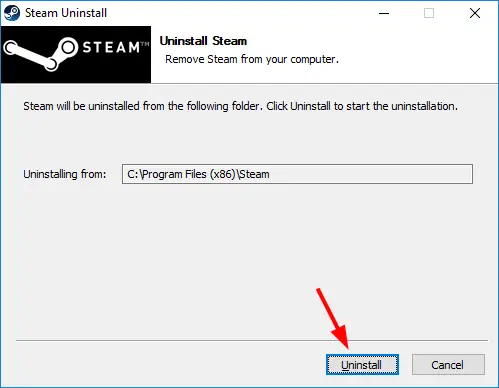
hakbang 5:Ngayon下載Ang pinakabagong bersyon ng Steam at i-install ito.
hakbang 6:將Mga SteamappsIlipat ang backup na folder sa lokasyon nito.Ilunsad ang Steam at tingnan kung nawala ang error.
Konklusyon
ang mga ito aypagkukumpuni"Hindi makakonekta sa Steam network"kaduda-dudaApat na pangunahing solusyon.Para sa higit pang tulong, pakibisitaSteam Communityforum.Kung mayroon kang anumang mga katanungan, pagdududa o mungkahi, mangyaring huwag mag-atubiling bisitahin ang "Komento"seksyon


![Paano makita ang bersyon ng Windows [napakasimple]](https://infoacetech.net/wp-content/uploads/2023/06/Windows%E7%89%88%E6%9C%AC%E6%80%8E%E9%BA%BC%E7%9C%8B-180x100.jpg)


